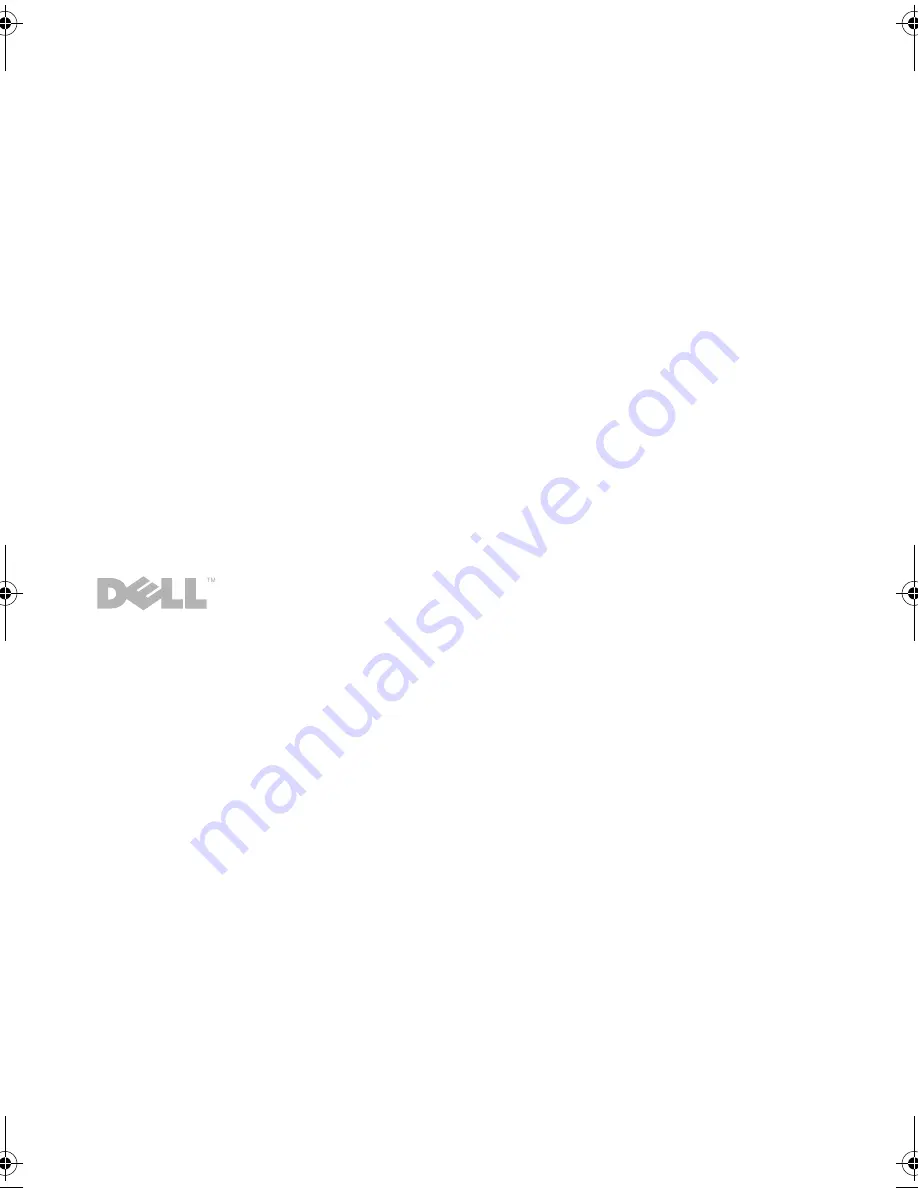
D e l l ™ Latitude™ E4200
|
Media Base
Dell™ Latitude™ E4200 | Medijska osnova
Multimediální stanice | Dell™ Latitude™ E4200
Βάση µέσων | Dell™ Latitude™ E4200
Dell™ Latitude™ E4200 | Médiabázis
Dell™ Latitude™ E4200 | Stacja bazowa
Dell™ Latitude™ E4200 | Baza pentru suporturi optice
Стыковочная станция Dell™ Latitude™ E4200 | Media Base
Dell™ Latitude™ E4200 | Mediálna základňa
Dell™ Latitude™ E4200 | Medijska baza
Dell™ Latitude™ E4200 | Ortam Tabanı
Dell™ Latitude™ E4200 |
fc.fm Page 1 Wednesday, August 6, 2008 10:03 AM
Summary of Contents for Latitude E4200
Page 2: ......
Page 3: ...w w w d e l l c o m s u p p o r t d e l l c o m Dell Latitude E4200 Media Base Model PR15S ...
Page 6: ...4 Media Base Side View Back View 1 media drive 1 USB ports 2 1 1 ...
Page 16: ...14 Medijska osnova Pogled sa strane Pogled straga 1 medijski pogon 1 USB priključci 2 1 1 ...
Page 26: ...24 Multimediální stanice Pohled zboku Pohled zezadu 1 disková mechanika 1 Porty USB 2 1 1 ...
Page 33: ...w w w d e l l c o m s u p p o r t d e l l c o m Βάση µέσων Dell Latitude E4200 Πρότυπο PR15S ...
Page 36: ...34 Βάση µέσων Πλευρική προβολή Πίσω όψη 1 µονάδα δίσκου µέσων 1 Θύρες USB 2 1 1 ...
Page 44: ...42 Βάση µέσων ...
Page 45: ...w w w d e l l c o m s u p p o r t d e l l c o m Dell Latitude E4200 Médiabázis Típus PR15S ...
Page 48: ...46 Médiabázis Oldalnézet Hátulnézet 1 médiameghajtó 1 USB portok 2 1 1 ...
Page 55: ...w w w d e l l c o m s u p p o r t d e l l c o m Dell Latitude E4200 Stacja bazowa Model PR15S ...
Page 58: ...56 Stacja bazowa Widok z boku Widok z tyłu 1 napęd 1 porty USB 2 1 1 ...
Page 78: ...76 Стыковочная станция Media Base Вид сбоку Вид сзади 1 накопитель 1 порты USB 2 1 1 ...
Page 88: ...86 Mediálna základňa Pohľad zboku Pohľad zozadu 1 mediálna jednotka 1 Porty USB 2 1 1 ...
Page 95: ...w w w d e l l c o m s u p p o r t d e l l c o m Dell Latitude E4200 Medijska baza Model PR15S ...
Page 98: ...96 Medijska baza Pogled od strani Pogled od zadaj 1 pogon medija 1 vrata USB 2 1 1 ...
Page 105: ...w w w d e l l c o m s u p p o r t d e l l c o m Dell Latitude E4200 Ortam Tabanı Model PR15S ...
Page 121: ...116 ﻗﺎﻋﺪة اﻟﻮﺳﺎﺋﻂ ﻣﻨﻈﺮ ﺟﺎﻧﺒﻲ 1 ﻣﺤﺮك اﻟﻮﺳﺎﺋﻂ ﻣﻨﻈﺮ ﺧﻠﻔﻲ 1 ﻣﻨﺎﻓﺬ USB 2 1 1 ...
Page 124: ...www dell com support dell com ﻗﺎﻋﺪة وﺳﺎﺋﻂ Dell Latitude E4200 ﻣﻮدﻳﻞ PR15S ...

































